Pixpa を使用すると、いつでも Web サイトからストア/e コマース ギャラリーを完全に有効または無効にすることができます。 を使用して製品を販売するため オンラインショップ、最初のステップはそれを有効にすることです。
ストアを無効にしたら:
- すべての製品とカテゴリのリンクは 見つかりません (404).
- カート アイコンもウェブサイトから削除されます。
- その後、誰もあなたのストアからチェックアウトできなくなります。
e コマース ギャラリーは、数百または数千もの画像をプリントやダウンロードとして販売したい写真家やその他のビジュアル アーティストにとって、より賢明な選択です。
それらを無効にすると、すべての e コマース ギャラリーがカート アイコンなしで表示されます。 誰もチェックアウトして画像を購入することはできません。
ストアを無効にする
- 入力します ストア設定 (1) 検索バー。
- 関連する結果から、 ストア設定 オプション (2) の下 スタジオリンクス。
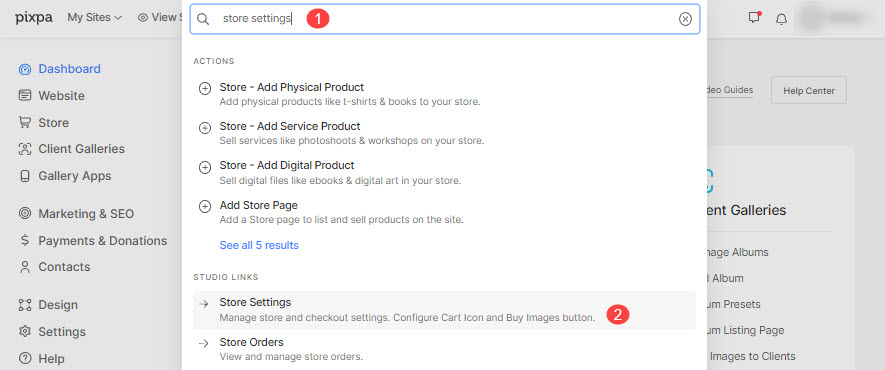
- あなたは今、 ストア設定 ページで見やすくするために変数を解析したりすることができます。
- 下にスクロールしてオプションを表示します ストアの無効化 (3)と eコマース対応のギャラリー とします。
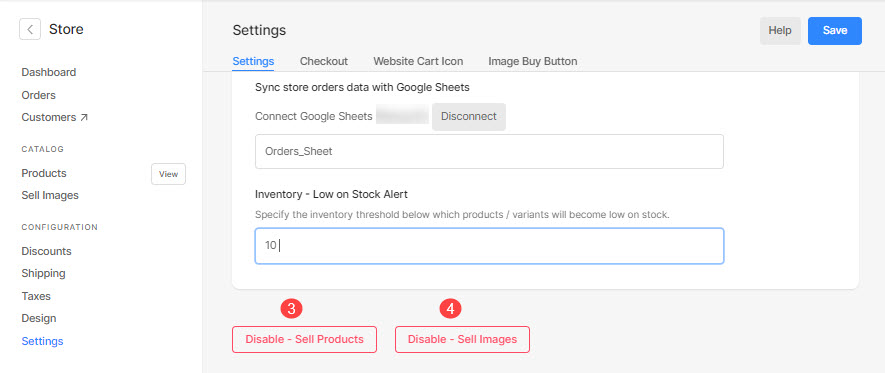
- 無効化ボタンをクリックすると、確認のポップアップが表示されます。
- ヒット はい、無効にします ストア/e コマースが有効なギャラリーを無効にします。
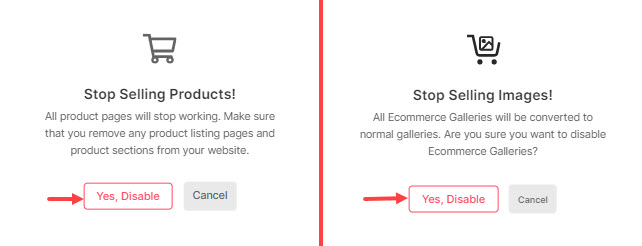
ストアを有効にする
- に行きます ストア設定.
- 下にスクロールしてオプションを表示します ストアを有効にする (1)と eコマース対応のギャラリー とします。
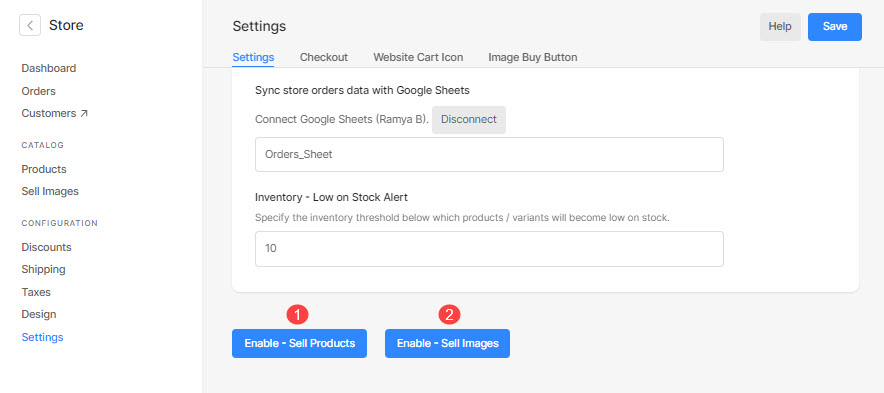
- クリックすると、ストア/e コマース対応ギャラリーの有効化を確認するポップアップが表示されます。
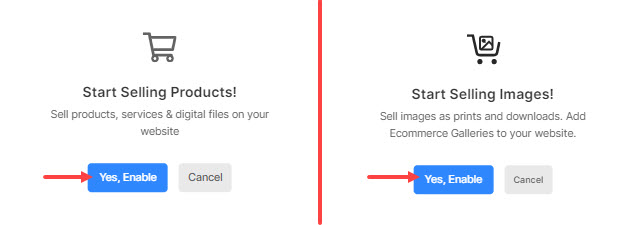
出来上がり! これで、ストア/e コマース対応のギャラリーが有効になりました。
